Инструкция настройки приложения TS VMS, скачать.
Компания Tantos давно зарекомендовала себя на рынке систем безопасности, как поставщик надежного оборудования за приемлемую цену. IP камеры и видеорегистраторы “Tantos” для удаленного доступа используют собственный программный клиент TS VMS. Приложение позволяет вести удаленный просмотр видеокамер в онлайне и записанного архива.
Удаленный доступ достигается за счет указания статического адреса, присвоенного Вашему регистратору или видеокамере. Если Ваш провайдер выдал Вам динамическое интернет соединение, это не повод расстраиваться, специально для таких случаев оборудование tantos имеет уникальные p2p серийные номера, благодаря которым удаленный доступ настраивается максимально быстро в обход всех сложностей.
Сегодня нам предстоит рассмотреть инструкцию настройки TS VMS для IOS и ANDROID.
- Для Android приложение можно скачать здесь
- Для IOS тут
- Для компьютера под управлением windows здесь
Настройка TS VMS
Запускаем приложение, проходим регистрацию если в планах в дальнейшем есть желание осуществлять удаленный просмотр через клиент сайт http://vms.tantos.pro. Если такой задачи не стоит то жмем “Вход без логина”
WMS система. Процессы приемки и размещения товара. WMS система на складе компании «Хогарт».
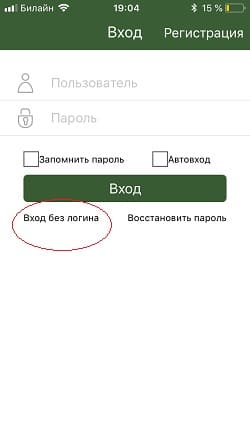
На основном экране воспроизведения в левом верхнем углу раскрываем вкладку дополнительных настроек.
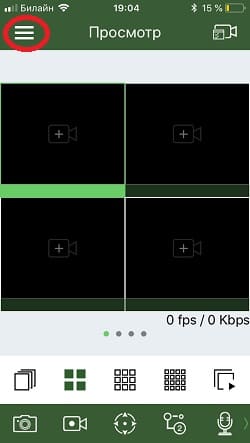
Переходи на вкладку “Устройство”.
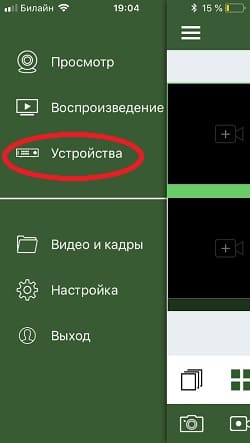
Для добавления нового устройства: видеокамеры или видеорегистратора в правом верхнем углу жмем ⊕.
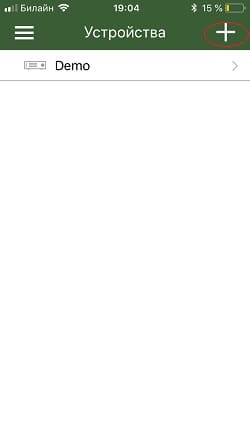
Ручное добавление – ввод необходимых настроек вручную.
Онлайн устройства – поиск оборудования Tantos внутри wi-fi сети.
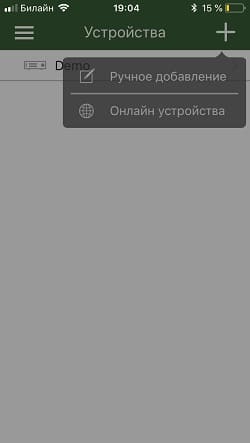
При добавлении видеорегистратора мы выбрали “Режим регистрации” – P2P для добавления по уникальному серийному номеру, который можно найти в настройках устройства.
Имя устройства – Любое произвольное значение
ID устройства – уникальный p2p номер идентификатор
Пользователь – Логин учетной записи Вашего устройства, (по умолчанию Admin)
Пароль – Пароль от учетки Вашего устройства ( по умолчанию его нет)
Каналов – выставляется автоматически при добавлении.
Просмотр – Выбор потока вещания в онлайне, по умолчанию он вторичный, т.е сжатый, если у Вашего интернет соединения на стороне устройства высокоя скорость, то можно изменить на “Основной”.
Воспроизведение – Выбор потока вещания при воспроизведении.
После всех манипуляций жмем на значок дискета.
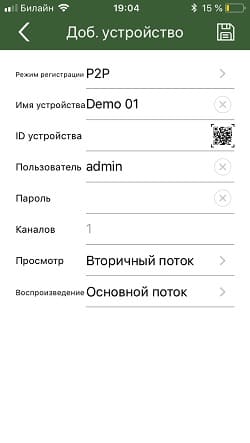

Вам будет полезно узнать – CamHi (приложение для удаленного p2p видеонаблюдения).
На видео: Инструкция ПО TS VMS для ПК
Источник: bezopasnik.info
Видео о внедрении WMS
InStock WMS управляет складами компании Сервико – особенности проекта
Внедрение системы было решено начать сначала на одном пилотном складе, а потом масштабировать на все остальные склады компании. Пилотный склад находится в г. Ангарске. Именно на пилотном складе были отработаны все процессы товарообработки для разных товарных групп и налажена интеграция с ERP системой. Затем были запущены с InStock WMS несколько складов в Иркутске, следующим были запущены клад в Чите и три склада в Улан-Удэ, потом последовало внедрение системы на складах в Красноярске и Братске. Каждый склад индивидуален, но за основу были взяты настройки пилотного склада в г. Ангарск.
Запуск работы с системой InStock WMS проходил без остановки складов. Обучение персонала успешно проводилось в процессе запуска.
В результате внедрения InStock WMS налажен точный учет на всех складах, отслеживается и контролируется работа персонала, нет ошибок, связанных сроками годности, решена проблема пересорта на 100 %.
InStock WMS в аренду – как автоматизаировать склад своими силами за 2 недели.
На выставке СЕМАТ 2022 было представлено инновационное решение –InStock WMS Автозапуск –WMS в аренду.
- На российском рынке WMS нет аналогов этому решению. InStock WMS Автозапуск в аренду подходит для самых различных складов дистрибьюторов, производителей, 3PL и самых разных отраслей: складов продуктов, стройматериалов, запчастей, складов с товарами подлежащими маркировке Честный знак и др.
- InStock WMS Автозапуск так же используется, если необходимо быстро поменять иностранное ПО на отечественное. Особенность системы в том, что она быстро настраивается без программистов сотрудниками склада, все настройки визуально отображаются в 3D складе.
- InStock WMS Автозапуск позволяет запустить wms автоматизацию за 2- 4 недели с минимальными инвестициями – только помесячная арендная плата от 90 000 р в месяц.
Консолидация по маршруту и отгрузка товаров со склада
Первый шаг – перемещение паллет сотобранными заказами в зону готовых заказов.
Ячейки в этой зоне промаркированы штрихкодами и при размещении отборщиком готового паллета в системe wms пявляются все данные.
Второй шаг – формирование грузовых мест на основе созданного в системе маршрута. Диспетчеры за несколько часов до прибытия машины на склад формируют маршруты и входящие в них расходные заказы. В систему передается эта информация и на ТСД сотрудников из WMS поступают задания о перемещении отобранных паллет к воротам. Далее формируются паллеты для отгрузки, паллеты могут быть разной высоты для эффективной загрузки в машину.
В этом проекте нет контроля заказов перед отгрузкой, потому что качество отбора под управлением InStock WMS очень высокое.
Подробнее смотрите в видео.
Комплектация заказов и маршрут для отбора
Комплектация заказов на складе ритейлера
На данном складе нашего заказчика применяются несколько видов отбора и комплектации заказов.
Суммарный отбор.
Такой отбор используется когда заказ осуществляют несколько собственных магазинов заказчика. Все эти заказы в системе In Stock WMS объединяются в один виртуальный заказ и отбираются как единичный заказ.
Суммарный отбор для разных грузополучателей.
Это тоже суммарный отбор, но в этом случае заказы разных получателей объединяются в один, если имеют какой либо общий признак. Например, разные юр лица, осуществляющие заказ находятся территории одного магазина или склада.
Отбор Имплантация.
Этот вид отбора позволяет собирать заказ за несколько дней в фоновом режиме для того чтобы сначала комплектовать более приоритетные задания. Используется когда отгрузка должна произойти только через несколько дней после поступления заказа.
Отбор товара с обязательной маркировкой.
На складе данного заказчика товары с обязательной маркировкой поступают только в агрегированных групповых упаковках с кодами SSCC. В In Stock WMS из 1С поступает список кодов агрегированных упаковок входящей поставки. На приёмке In Stock WMS сравнивает поступившие коды групповых упаковок со списком из 1С. Далее In Stock WMS прослеживает все перемещения по складу агрегированных упаковок с товарам, подлежащих обязательной маркировке. Таким образом осуществляется точный контроль продукции с кодами data matrix при приёмке, точная прослеживаемость прослеживаемость кодов по всему складу и информация о том какие агрегированные упаковки какому юр лицу были отгружены.
Оптимизация маршрута отбора.
В этом проекте мы предложили специальный маршрут обхода ячеек при отборе. Такой метод минимизирует постоянное перемещение сотрудника слева направо, делает отбор более удобным для сотрудника и в тоже время позволяет отобрать товар из двух рядов за один проход.
В видео подробно показан этот метод.
Пример размещения товаров на складе.Топология склада
Процессы размещения товаров на складе во многом определяют дальнейшую обработку товаров. От правильного размещения зависит скорость пополнения ячеек и скорость комплектации заказов. Из этого видео вы узнаете как оптимизировать размещение и увеличить плотность хранения. На примере склада одного из наших заказчиков показана грамотная топология склада.
Чтобы комплектация заказов проходила более точно важно правильно нумеровать ячейки на складе. Мы рекомендуем не нумеровать пролеты, а использовать сквозную нумерацию паллетомест. В этом видео наглядно показано как нумеровать ячейки.
Вариант организации приёмки на складе с большим ассортиментом товаров
В видео показано как InStock WMS управляет приёмкой на складе одного из наших клиентов- ритейлера, компании HomeMarket.
Особенность склада в том,что на нем хранится большое количество разнородных товаров. Всего 30 разных товарных групп. Это и продукты пистания, и бытовая химия, и товары для дома, тескстиль, корма для животных, упакованная вода, игрушки, парфюмерия и др.
Есть товары, которые прослеживаются в системе Меркурий, товары с обязательной маркировкой Честный Знак, товары с изменяющейся вложенностью. В видео показывается как такие товары под управлением InStock WMS , обрабатываются при приёмке.
Методология Agile во внедрении проекта InStock WMS
- Что такое Методология Agile?
- В чем различие с традиционной методологией внедрения?
- В какие сроки происходит интеграция системы по данной методологии?
- На каких складах может быть применена методология внедрения Agile?
Целевые демонстрации системы InStock WMS
- Что такое целевая демонстрация системы InStock WMS ?
- В чем преимущество проведения целевых демонстраций для заказчика?
- Как принять участие в целевой демонстрации?
- Что нужно для проведения целевой демонстрации?
Быстрое внедрение WMS
Сравнение 2-x подходов: Традиционного внедрения и Быстрого InStock WMS «Легкий старт»
- Какую WMS выбрать?
- По каким параметрам подойти к вопросу выбора WMS?
- Как получить качественный продукт в минимальные сроки и с минимальными затратами?
Этими вопросами задается компания, которая пришла к решению внедрения на своем складе системы автоматизации склада WMS. Погрузиться в тему подхода к внедрению WMS можно благодаря докладу
«Рациональный переход к эффективной складской логистике в новых условиях Российского рынка», подготовленного Василием Зачинским, генеральным директором Logistic Sistems и Алексеем Парфеновым, генеральным директором ООО «Ин-Сток Текнолоджис», в рамках IX Международной конференции «Рынок логистики в России.
Cмотрите другие видео нашего сайта:
- Видео о технологиях
- Видео-отзывы наших клиентов
- Видео выступлений
Источник: www.instocktech.ru
Видео материалы по WMS
Много полезной текстовой информации — это очень хорошо, но лучше один раз увидеть, чем сто раз услышать.
Если у вас пока нет времени посетить с экскурсией один из складов и посмотреть в действии все складские процессы под управлением WMS системы, то можете наглядно ознакомиться с некоторыми моментами работы склада.
Мы не ставили цель снять красивое видео с лестными отзывами руководителей, мы просто детально документируем моменты работы склада и готовы поделиться некоторыми материалами с Вами.
Найти видео про WMS достаточно тяжело — или это рекламные материалы где больше засняты главные лица компании нежели сам склад, или это в основном западные материалы, где склады немного отличаются от наших (использование конвееров, автоматизированных стеллажных конструкций и т.п.)
Размещение.
Процесс размещения принятых паллет с помощью терминала сбора данных выглядит очень просто — водитель ричтрака подъезжает к очередной паллете, сканирует этикетку с её номером, получает адрес размещения на экране терминала, размещает паллету в ячейку и подтверждает выполнение задания сканированием этикетки ячейки. Данные о размещенной паллете сразу же фиксируются в системе. Процесс повторяется до размещения всех паллет в ячейки отбора или хранения. Главное, что размещение возможно не дожидаясь окончания приемки и нет необходимости печатать документы и передавать их водителю ричтрака. В свою очередь использование автоматической идентификации с помощью штрих-кодирования снижает количество ошибок до минимума.
Монитор работы пользователей с ТСД.
Кроме логирования всех действий пользователей для дальнейшего анализа, в системе ARENA.WMS возможен онлайн мониторинг действий пользователей с терминалами сбора данных. Возможно одновременное наблюдение за всеми активными пользователями, при этом пользователь не знает наблюдают за ним или нет.
Источник: www.arena-wms.ru
Управление складом с WMS от AXELOT
Представляем вашему вниманию фильмы из цикла «Управление основными складскими процессами с помощью WMS от AXELOT:
- Фильм 1. Процессы приемки и размещения товара. Опыт компании «Хогарт»
- Фильм 2. Процессы отбора и отгрузки на складе компании WIKIMART
- Фильм 3. Общее управление складом с WMS от AXELOT. Склад компании «Колесный ряд»
- Фильм 4. Управление складом продуктов питания компании «Аллигатор»
- Фильм 5. Управление складом промышленного оборудования компании «Хогарт»
- Фильм 6. Оптимизация работы склада 3PL-оператора «Сиконтинентал»
- Фильм 7. Автоматизация складского комплекса компании Aqualife
- Фильм 8. Автоматизация складского комплекса российского представительства компании Phoenix Contact
- Автоматизация работы интернет-магазина на базе торгового зала гипермаркета Globus
Выражаем признательность компаниям «Хогарт», WIKIMART, «Колесный ряд», «Аллигатор», «Сиконтинентал», Aqualife, «Феникс Контакт РУС», GLOBUS за помощь в организации и проведении видеосъемки.
Менеджеры AXELOT будут рады ответить на все вопросы по тел. +7(495)961-26-09. Также вы можете написать нам через форму
Источник: www.axelot.ru
TS VMS — программа для видеонаблюдения. Инструкция. Скачать
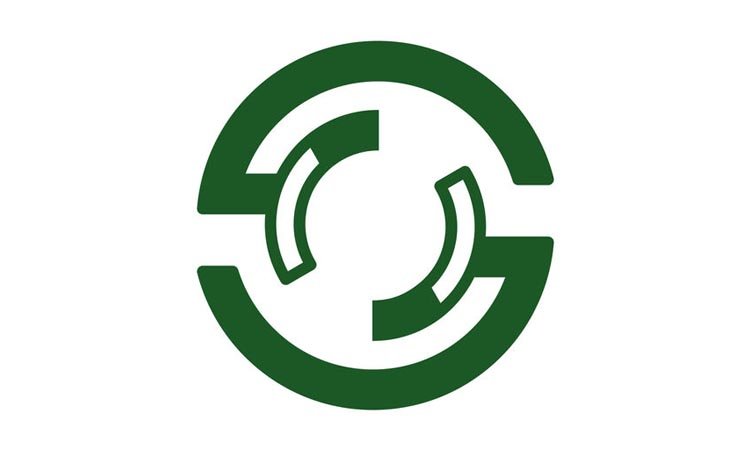
- View Larger Image
TS VMS — программа для видеонаблюдения. Инструкция. Скачать
TS VMS – программа для управления сетевыми видео устройствами TANTOS серий Eco и Norma.
Скачать программу с Google Play можно здесь, с APP Store — здесь.
TS VMS позволяет подключаться к оборудованию как по IP адресу, так и через облачный сервис vms.tantos.pro.
Кроме того, TS VMS поддерживает и другие регистраторы и IP камеры Tantos, но только при подключении по прямому IP адресу.
TS VMS HD обеспечивает просмотр видео и прослушивание аудио сигналов в режиме реального времени, а также воспроизведение записей из архива устройства.
Просмотр видео возможен в мульти экранном и в полноэкранном режимах. Функции локальной записи служат для сохранения видео кадров, а также видео и аудио записей в память телефона.
Функции управления PTZ устройствами с использованием привычных интерфейсов телефона позволят с легкостью управлять поворотным IP камерами.
Настройка TS VMS
Запускаем приложение, проходим регистрацию если в планах в дальнейшем есть желание осуществлять удаленный просмотр через клиент сайт http://vms.tantos.pro. Если такой задачи не стоит то жмем «Вход без логина»
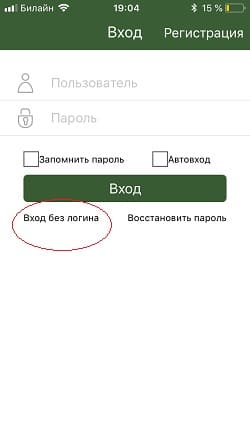
На основном экране воспроизведения в левом верхнем углу раскрываем вкладку дополнительных настроек.
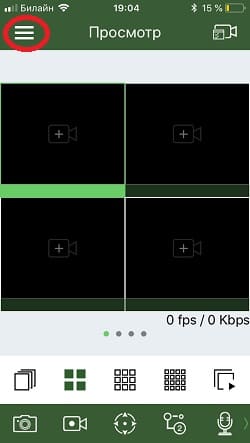
Переходи на вкладку «Устройство».
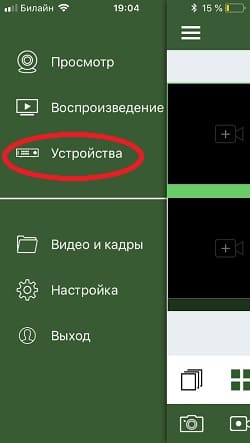
Для добавления нового устройства: видеокамеры или видеорегистратора в правом верхнем углу жмем ⊕.
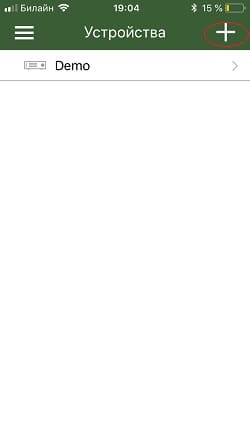
Ручное добавление — ввод необходимых настроек вручную.
Онлайн устройства — поиск оборудования Tantos внутри wi-fi сети.
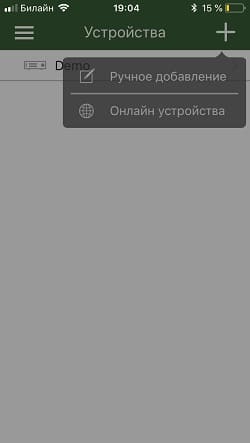
При добавлении видеорегистратора мы выбрали «Режим регистрации» — P2P для добавления по уникальному серийному номеру, который можно найти в настройках устройства.
Имя устройства — Любое произвольное значение
ID устройства — уникальный p2p номер идентификатор
Пользователь — Логин учетной записи Вашего устройства, (по умолчанию Admin)
Пароль — Пароль от учетки Вашего устройства ( по умолчанию его нет)
Каналов — выставляется автоматически при добавлении.
Просмотр — Выбор потока вещания в онлайне, по умолчанию он вторичный, т.е сжатый, если у Вашего интернет соединения на стороне устройства высокоя скорость, то можно изменить на «Основной».
Воспроизведение — Выбор потока вещания при воспроизведении.
После всех манипуляций жмем на значок дискета.
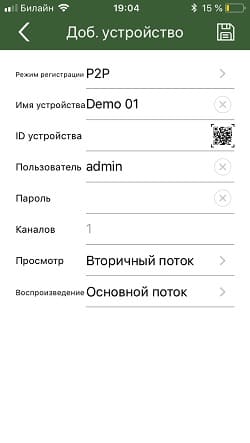
И вы можете просматривать видео с камер наблюдения.

Также как производить настройки программы Вы можете посмотреть на видео ниже.
p4GcRGuXFmeV4ZWTYHVAt18A2 2021-02-12T17:12:30+03:00 26, Ноябрь, 2018 | Программы для видеонаблюдения | Комментарии к записи TS VMS — программа для видеонаблюдения. Инструкция. Скачать отключены
Источник: zapishemvse.ru